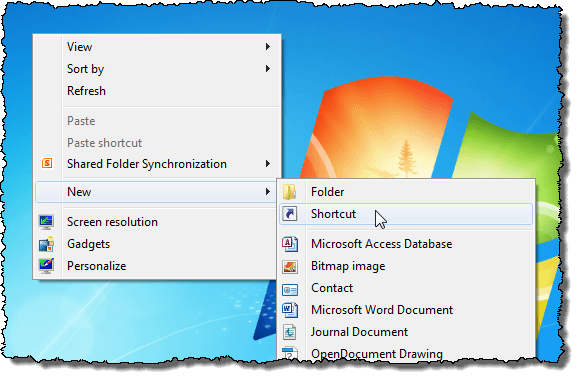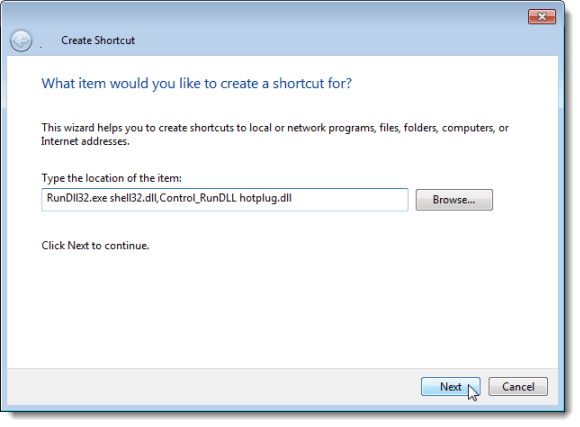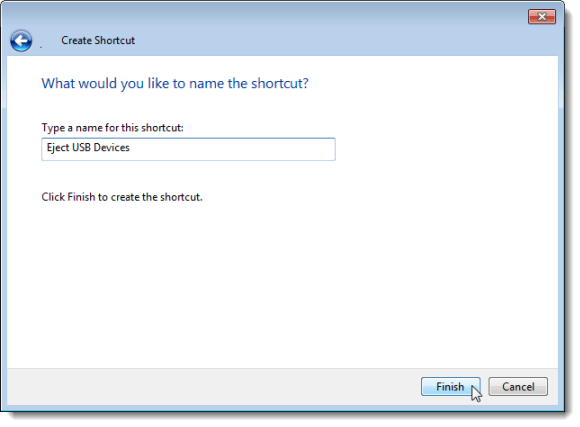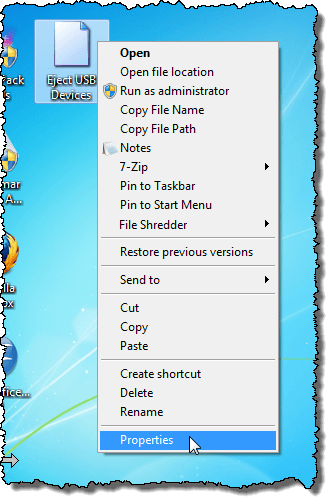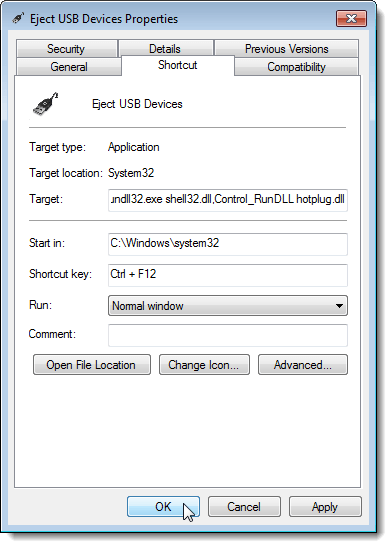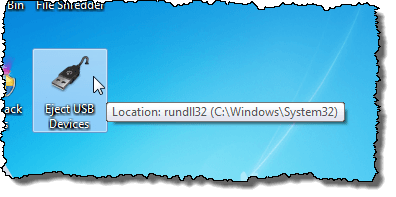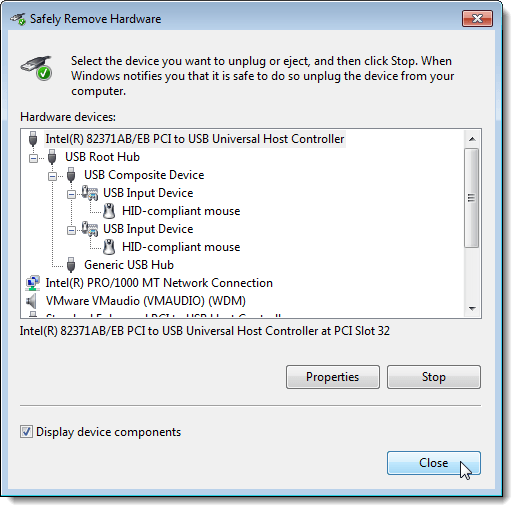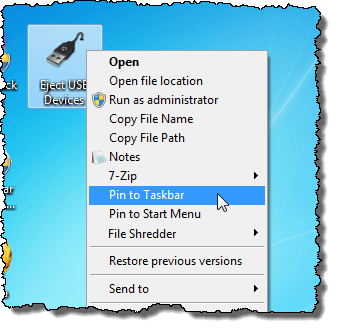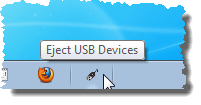Si usa mucho dispositivos USB, como memorias USB o discos duros externos USB, probablemente esté muy familiarizado con el uso del icono Quitar hardware con seguridaden la bandeja del sistema. Debe hacer clic en este icono para abrir un menú que le permite expulsar dispositivos USB externos.
Le mostraremos un método para crear un acceso directo puede usar para acceder rápidamente al cuadro de diálogo Quitar hardware con seguridaden Windows 7/8/10.
Crear acceso directo para quitar hardware de forma segura
Haga clic con el botón derecho en cualquier espacio vacío en el escritorio. Seleccione Nuevo | Acceso directoen el menú emergente.
Aparece el cuadro de diálogo Crear acceso directo. Copie y pegue la siguiente línea en el cuadro de edición Escriba la ubicación del elemento. Haga clic en Siguiente.
RunDll32.exe shell32.dll,Control_RunDLL hotplug.dll
Introduzca un nombre para el acceso directo en >Escriba un nombre para este cuadro de edición de acceso directoy haga clic en Finalizar.
El icono predeterminado para el nuevo atajo en realidad no representa muy bien el propósito del atajo. Fuimos a http://www.iconfinder.com y buscamos "usb" para encontrar un archivo .icoadecuado que se pueda utilizar como un icono para el acceso directo y descargar un archivo de íconos gratuito.
Cambiar el ícono de acceso directo
Para cambiar el ícono del nuevo acceso directo, haga clic con el botón secundario en el nuevo acceso directo y seleccione Propiedadesdesde menú emergente.
Aparece el cuadro de diálogo Propiedades. Asegúrese de que la pestaña Acceso directoesté activa y haga clic en el botón Cambiar icono.
Aparecerá el cuadro de diálogo Cambiar icono. Para seleccionar un icono diferente, haga clic en el botón Buscar.
Otro Cambiar iconocuadro de diálogo para seleccionar un archivo de icono. Navegue hacia donde guardó el archivo .icoque descargó, o hacia la ubicación de .icl, .exeo . dllarchivo que contiene el icono deseado. Seleccione el archivo y haga clic en Abrir.
Volverá al Icono de cambiocuadro de diálogo y el archivo de icono que seleccionó se muestran en el cuadro. Si seleccionó un archivo que contiene varios íconos (.icl, .exe, .dll), todos los íconos en ese archivo se muestran en el recuadro. Haga clic en el icono deseado y haga clic en Aceptar.
El icono se muestra en la parte superior del Acceso directoen el cuadro de diálogo Propiedades.
Crear acceso directo en el teclado
También puede agregar un atajo de teclado para ejecutar el acceso directo que creó. Para ello, haga clic con el mouse en el cuadro de edición Tecla de acceso directoen la pestaña Acceso directoen el cuadro de diálogo Propiedades. Presione las teclas para el atajo de teclado que desea usar. Las teclas se ingresan automáticamente en el cuadro de edición.
Haga clic en Aceptarpara cerrar el cuadro de diálogo Propiedades.
El acceso directo con el icono personalizado está disponible en el escritorio.
Si desea acceda al cuadro de diálogo Quitar hardware con seguridadcon un solo clic, puede fijar el nuevo atajo a la Barra de tareas. Para ello, haga clic con el botón derecho en el acceso directo en el escritorio y seleccione Pin en la barra de tareasen el menú emergente.
El acceso directo ya está disponible en la barra de tareas. Simplemente haga clic una vez para acceder al cuadro de diálogo Quitar hardware con seguridad.
NOTA:recuerde que también puede usar el atajo de teclado que definió para el atajo.
También puede crear este atajo en Windows 10. Es un poco difícil de configurar, pero ahorra tiempo cuando tiene que expulsar dispositivos USB de su computadora. ¡Disfruta!